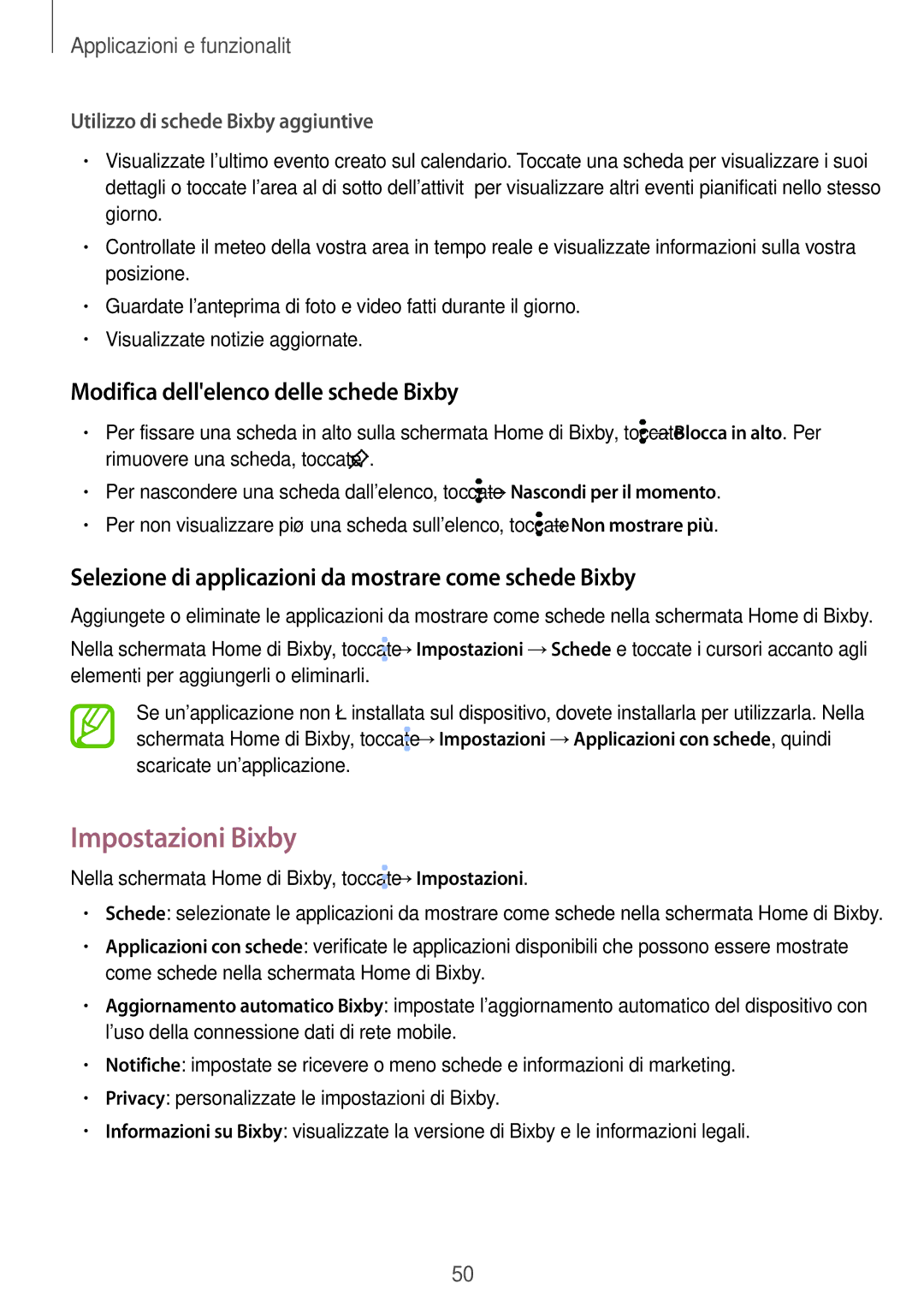Applicazioni e funzionalità
Utilizzo di schede Bixby aggiuntive
•Visualizzate l'ultimo evento creato sul calendario. Toccate una scheda per visualizzare i suoi dettagli o toccate l'area al di sotto dell'attività per visualizzare altri eventi pianificati nello stesso giorno.
•Controllate il meteo della vostra area in tempo reale e visualizzate informazioni sulla vostra posizione.
•Guardate l'anteprima di foto e video fatti durante il giorno.
•Visualizzate notizie aggiornate.
Modifica dell'elenco delle schede Bixby
•Per fissare una scheda in alto sulla schermata Home di Bixby, toccate ![]() →Blocca in alto. Per rimuovere una scheda, toccate
→Blocca in alto. Per rimuovere una scheda, toccate ![]() .
.
•Per nascondere una scheda dall'elenco, toccate ![]() →Nascondi per il momento.
→Nascondi per il momento.
•Per non visualizzare più una scheda sull'elenco, toccate ![]() →Non mostrare più.
→Non mostrare più.
Selezione di applicazioni da mostrare come schede Bixby
Aggiungete o eliminate le applicazioni da mostrare come schede nella schermata Home di Bixby.
Nella schermata Home di Bixby, toccate ![]() →Impostazioni →Schede e toccate i cursori accanto agli elementi per aggiungerli o eliminarli.
→Impostazioni →Schede e toccate i cursori accanto agli elementi per aggiungerli o eliminarli.
Se un'applicazione non è installata sul dispositivo, dovete installarla per utilizzarla. Nella schermata Home di Bixby, toccate ![]() →Impostazioni →Applicazioni con schede, quindi scaricate un'applicazione.
→Impostazioni →Applicazioni con schede, quindi scaricate un'applicazione.
Impostazioni Bixby
Nella schermata Home di Bixby, toccate ![]() →Impostazioni.
→Impostazioni.
•Schede: selezionate le applicazioni da mostrare come schede nella schermata Home di Bixby.
•Applicazioni con schede: verificate le applicazioni disponibili che possono essere mostrate come schede nella schermata Home di Bixby.
•Aggiornamento automatico Bixby: impostate l'aggiornamento automatico del dispositivo con l'uso della connessione dati di rete mobile.
•Notifiche: impostate se ricevere o meno schede e informazioni di marketing.
•Privacy: personalizzate le impostazioni di Bixby.
•Informazioni su Bixby: visualizzate la versione di Bixby e le informazioni legali.
50